Enhavtabelo
Adobe Audition estas bonega registra ilo por kapti vian tutan audion. Dum la ilo estas potenca, komenci estas simpla. Ĉi tiu enkonduko montros al vi kiel registri en Adobe Audition.
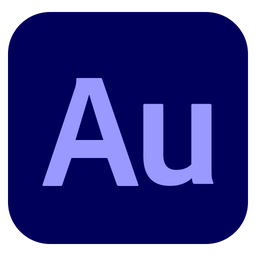
Kiel registri sondosierojn
Adobe Audition faciligas komenci registri sondosierojn. Defaŭlte, Audition lanĉas en Aŭddosiero-reĝimo.
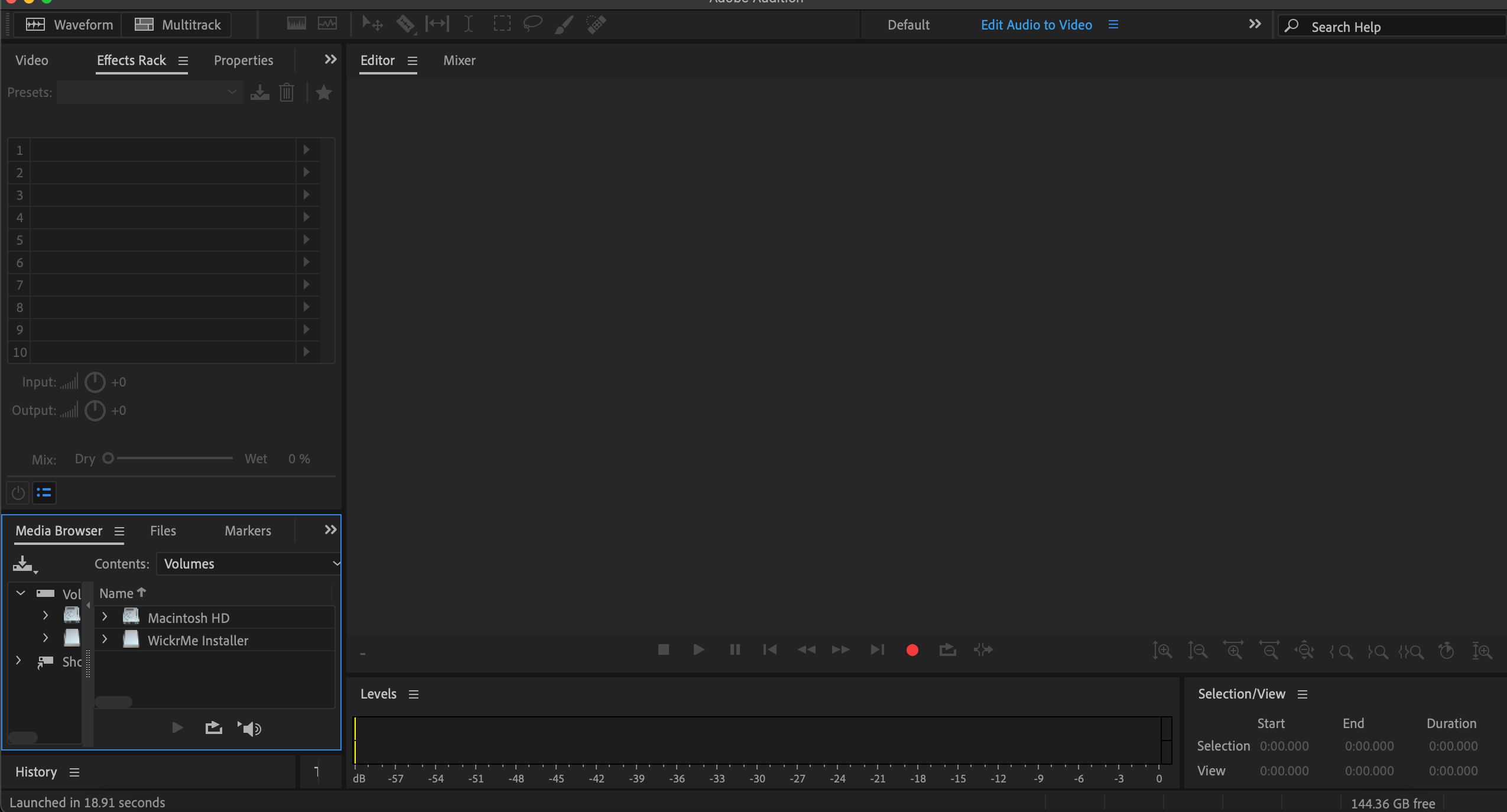
Premi la ruĝan registran butonon necesas nur – jen kiel registri en Adobe Audition!
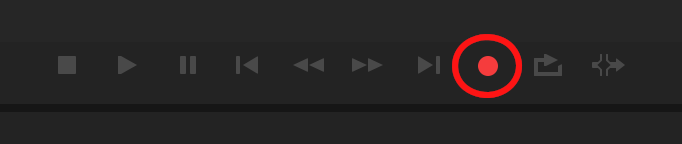
Por ĉesi registradon, alklaku la kvadratan Halti -butonon.

Kompreneble, estas pli ol tio.
Vi vidos la nuntempan indikilon ekmoviĝi kiam la registrado komenciĝas. Ĉi tiu ruĝa linio diras al vi kie vi estas. Unufoje registrita, via audio aperos kiel ondo, vida reprezento de viaj sondatenoj.

Tamen, kiam vi komencas registri en ĉi tiu reĝimo, la programaro kaptos nur unu. audio-enigo. Ĉi tio estas utila en situacioj kiel neceso registri ununuran voĉon por podkasto uzante nur vian propran audion.
KONSILETO : Se vi registras kun Adobe Audition por podkasto, registriĝu en mono. Ĉi tio produktos pli klaran signalon. Por podkasto, vi ĉiam deziros la registritan sonon en la "mezo", do stereofonio ne estas bezonata.
Kiel Uzi Multoblajn Trakojn
Se vi volas registri pli ol unu trakon , vi devas alklaki la opcion Multraka .

Tievi povas asigni traknomon, elekti lokon por konservi ĝin, kaj alĝustigi kelkajn agordojn (vi povas uzi la Defaŭltajn agordojn nun).
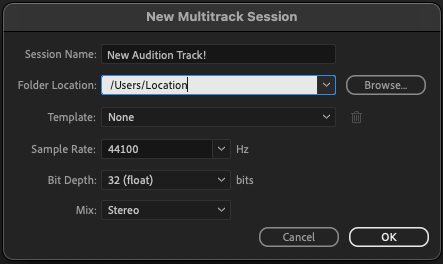
Fininte, alklaku OK, kaj Audition malfermos la plurtrakan redaktilon.
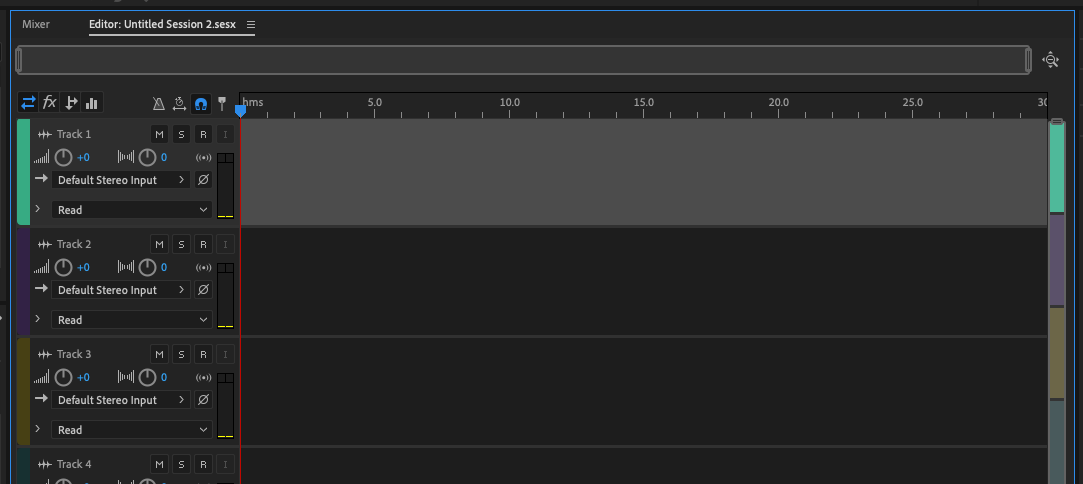
Selektado de Audio-Aparataro
Uzante la plurtrakan redaktilon, vi povas registri el kelkaj malsamaj fontoj kiel enkonstruita mikrofono, USB-mikrofono aŭ soninterfaco.
Unue, vi devas elekti la enigan aparaton aŭ soninterfacon. Alklaku la butonon Miksi , tiam elektu Mono aŭ Stereo. Ĉi tio elektos la sonaparaton aŭ soninterfacon por ĉiu trako.
Se vi havas soninterfacon, Audition vidos malsamajn sonenigojn por ĉiu kanalo sed ne povos diri ĉu vi havas instrumenton aŭ mikrofonon. alkroĉita al ili. Elektu tiun, kiun vi bezonas, sed vi devas scii kio estas konektita al ĉiu enigo!
En la plurtraka redaktilo, alklaki la ruĝan rekordbutonon efektive ne komencos registri. Unue, vi devas armi la trakon. Por fari tion, alklaku la butonon R. Ĝi ruĝiĝos por indiki ke ĝi estas preta.
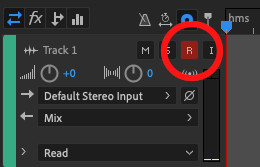
Kiam ĝi estas armita, aperas volumometro. Ĉi tio montras kiom laŭta estas via sono kiam ĝi estas registrita.
Konsileto : Vi bezonas bonajn sonnivelojn, sed ili ne devas iri en la ruĝon. Ĉi tio kaŭzos misprezenton en la registrado.
Kiel Registri en Adobe Audition
Vi nun pretas komenci novan registradon perla plurtraka redaktilo. Alklaku la ruĝan rekordbutonon kaj vi estas for. Dum vi registras, vi vidos, ke Audition generas ondon ene de la trako.
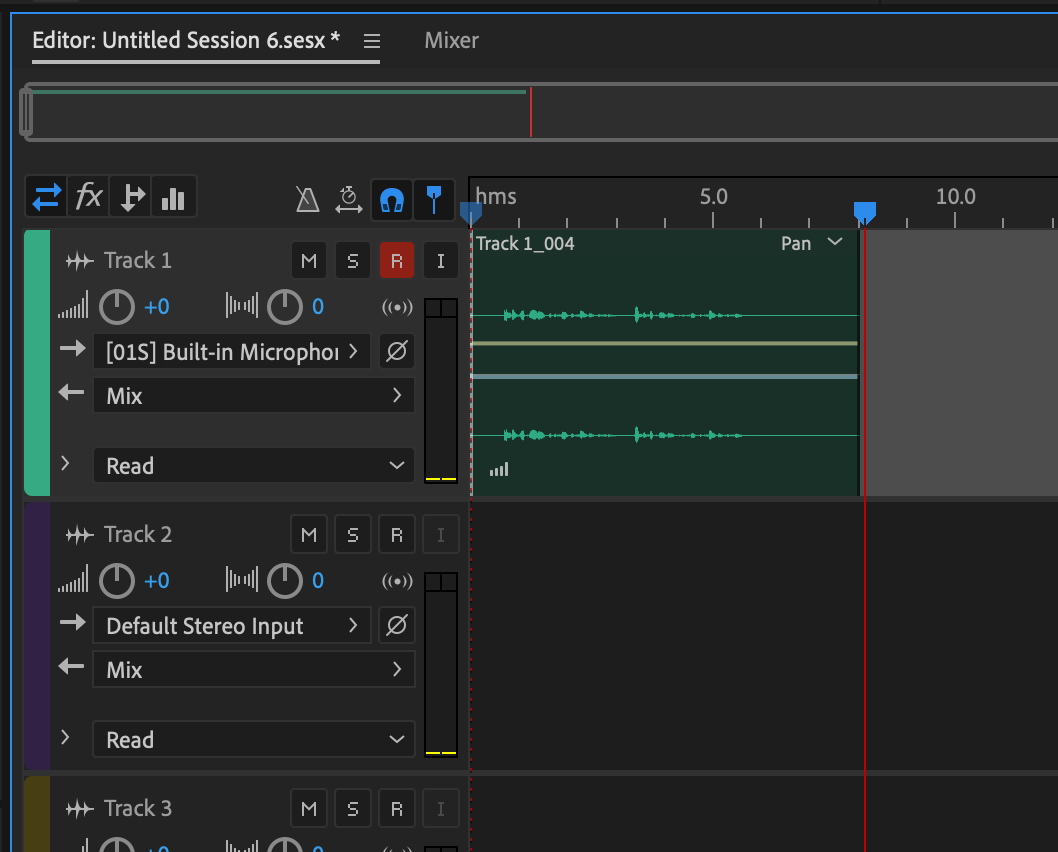
Kiam vi finos, alklaku la Halti kaj Audition ĉesos. registrado.

Vi povas registri plurajn trakojn samtempe per soninterfaco. Por ĉiu aŭtoveturejo, trairu la procezon de elekto de la enigo, kiel vi faris por la unua. Ekzemple, se vi registras podkaston, vi eble volas meti ĉiun mikrofonon uzatan sur apartajn aŭtoveturejojn.
Memoru, ĉiu aŭtoveturejo devas esti armita per klako sur la R, alie Audition ne registros sonojn al tiu aŭtoveturejo. . Tiam simple alklaku la butonon de registrado.
Post kiam vi kompletigis vian registradon, vi devos konservi ĝin.
Elektu Konservi kiel el la Dosiero menuo. Audition aperos dialogujo kie vi povas nomi vian dosieron kaj elekti dosierujon en via komputilo. Ĉi tio konservos vian tutan seancon.
KLAVARA KOMPRENO : CTRL+MAJÚ+S (Vindozo), KOMANDO+MAJÚ+S (Mac)

Kiel Komenci Kun Reproduktado kaj Redaktado
Por reprodukti vian registradon, trenu la nuntempan indikilon reen al la komenco. Poste alklaku la ludbutonon aŭ premu Spacon (tio estas la sama en Vindozo kaj Mac.) La registrado tiam komenciĝos ludi de via nuntempa indikilo.
Por movi viajn sonojn, vi povas aŭ rulumi. uzante larulstangoj aŭ vi povas uzi vian muson.
Uzante la rulradon sur via muso zomos kaj malproksimigos, kaj vi povas teni la Shift klavon dum vi uzas la rulradon por movi maldekstren. aŭ dekstre.
Sur la dekstra flanko de Audition estas falmenuo enhavanta liston de laborspacoj. Vi povas elekti tiun por la tipo de projekto, pri kiu vi laboras. Ĉi tiuj provizas aŭtomatajn laborfluojn.
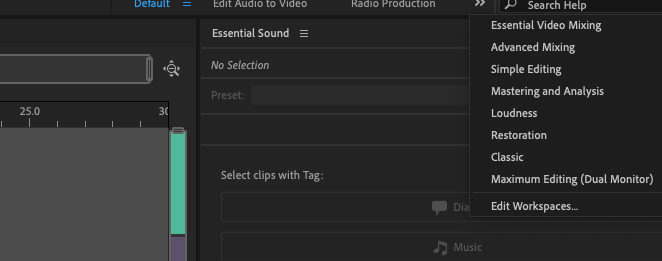
Por aldoni efikojn al via sono, Adobe Audition havas Efekto-rakon ĉe la maldekstra flanko de la sonpanelo. Ĉi tio ebligas al vi elekti la efikojn, kiujn vi volas apliki.
Vi povas aŭ aldoni la efikon al la tuta trako, kiun vi registris, aŭ al parto de ĝi. Kiam la elektra butono estas verda, la efiko estas aktiva.
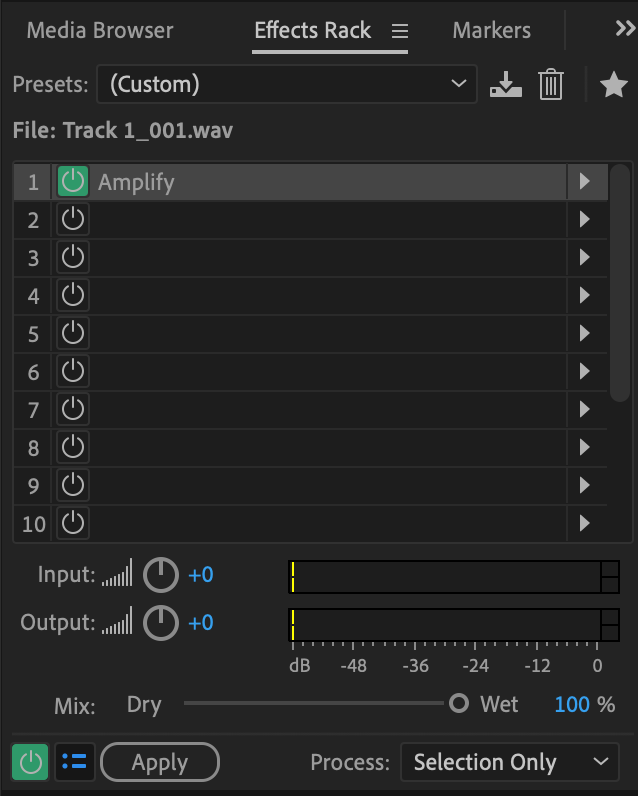
Por aldoni efikojn al la tuta trako, alklaku la titolon de la trako por elekti ĉion.
KLAVARA KOMPRENO : CTRL+A (Vindozo), KOMANDO+A (Mac) elektos la tutan trakon.
Por elekti sekcion de la trako, maldekstre alklaku vian muson kaj trenu por reliefigi la sekcion al kiu vi volas apliki la efikon. Vi povas vidi ĉi tion en la ondformredaktilo.

Por ekscii kiel sonos viaj ŝanĝoj, alklaku la Antaŭrigardu butonon.
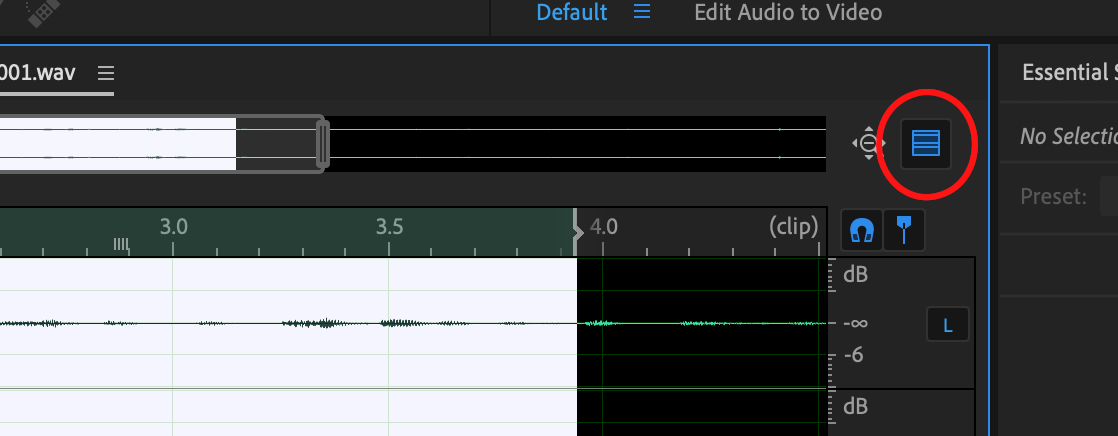
Ĉi tio malfermos duan fenestron kun via ondformo en ĝi, kun la originalo supre kaj la antaŭrigardo malsupre.
En la malsupra ekzemplo, trankvila voĉregistrado estis pliigita. en volumeno uzante Amplifi . Ladiferenco estas klara.
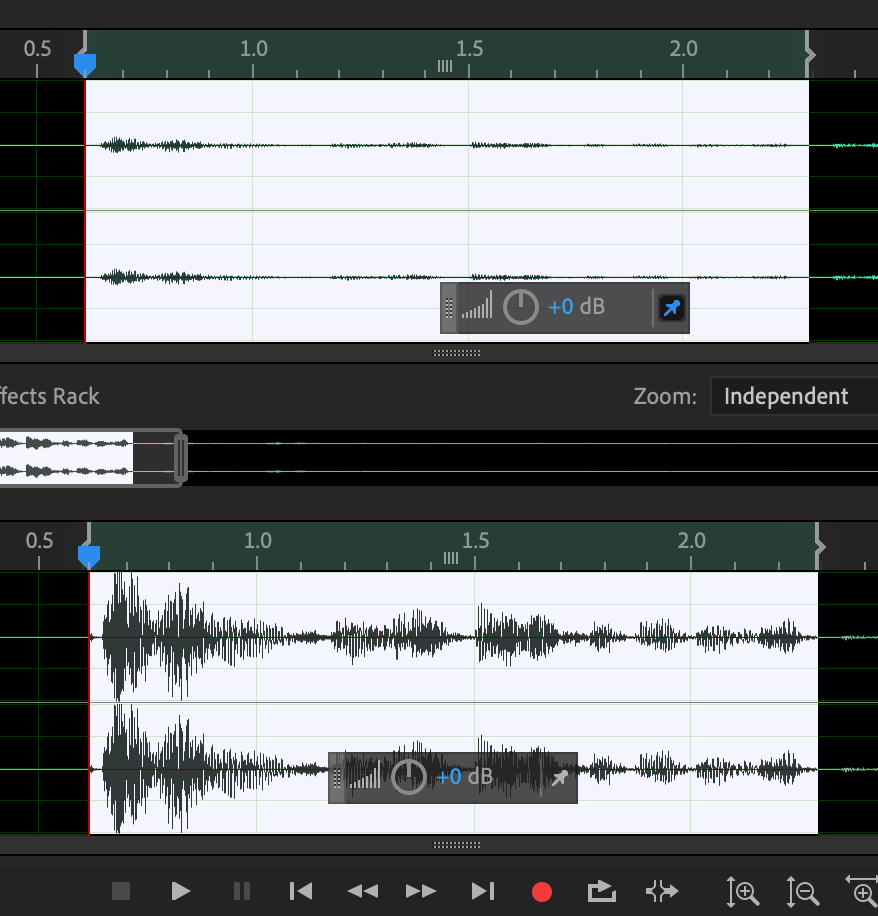
Kiam vi estas feliĉa, alklaku Apliki sur la Efikoj kaj viaj ŝanĝoj estos faritaj.

Se vi volas aŭdi vian efikon dum vi registras, vi devas alklaki la butonon Monitora Enigo . Post kiam vi klakis la R por armi la trakon, alklaku la I-butonon. Ĉi tio aktivigos la monitoron kaj vi aŭdos la efikon.
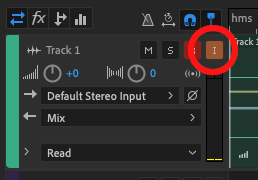
Se vi ŝanĝas opinion pri iu ajn el la ĝustigoj al via audio, ne maltrankviliĝu! La langeto Historio estas tie, por ke vi ĉiam povas revenigi vian aŭdion al ĝia antaŭa stato.
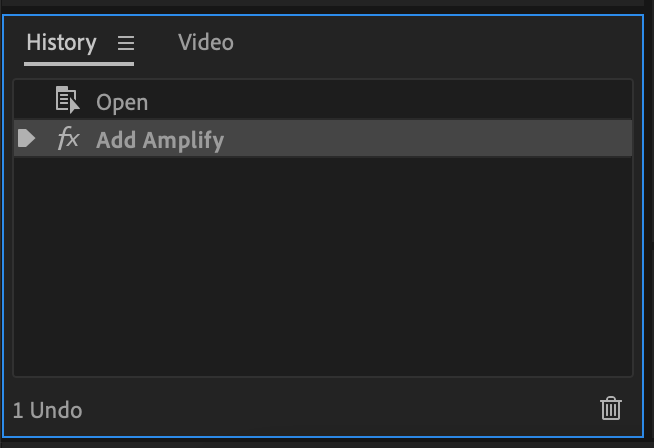
KLAVARA KOMPLO: CTRL+Z (Vindozo), COMMAND+Z (Mac) estas Malfari por via plej lastatempa ŝanĝo.
Konkludo
Adobe Audition estas potenca, fleksebla programo sed ĝi ankaŭ estas simpla por komenci. La plej bona maniero lerni estas eksperimenti, do ekfunkciigu Audition kaj ekregistru!
Vi ankaŭ povas ŝati:
- Kiel Forigi Fonan Bruon en Adobe Audition

